기본 복사
|
|
|
|
특별한 복사기능을 사용하려면 고급편을 참조 하세요 (복사 메뉴 참조). |
|
|
|
|
조작부에 +/- 버튼을 가지고 있는 제품인 경우 (조작부):
|
|
|
|
|
복사 도중 작업을 취소해야 할 경우, |
복사 설정 변경
제품의 기본 복사 설정을 사용하여 신속하고 간편하게 복사 작업을 할 수 있습니다.
|
|
|
|
농도조절
원본이 희미하거나 어두운 이미지일 경우에는 농도를 조절하여 복사본의 가독성을 높일 수 있습니다.
-
조작부의
 (복사) 버튼
>
(복사) 버튼
>  () > > 을
누르세요.
() > > 을
누르세요. -
원하는 설정값을 선택하고 버튼을 누르세요.
예를들어, 를 선택하면 최대한 흐리게 농도를 조절하고, 를 선택하면 최대한 진하게 농도를 조절 할 수 있습니다.
-
준비 모드로 돌아가려면
 () 버튼을
누르세요.
() 버튼을
누르세요.
대비조절
은 이미지의 밝고 어두움의 대비를 조절할 수 있습니다.
-
조작부의
 (복사) 버튼
>
(복사) 버튼
>  () > > 을
누르세요.
() > > 을
누르세요. -
원하는 설정값을 선택하고 버튼을 누르세요.
선택하면 대비조절을 높일 수 있고, 대비조절을 낮추려면 를 선택하세요.
-
준비 모드로 돌아가려면
 () 버튼을
누르세요.
() 버튼을
누르세요.
원고타입 선택
원본 종류 설정은 현재 복사 작업에 맞는 문서 종류를 선택하여 복사 품질을 개선하는데 사용합니다.
-
조작부의
 (복사) 버튼
>
(복사) 버튼
>  () > > 을
누르세요.
() > > 을
누르세요. -
원하는 설정값을 선택하고 버튼을 누르세요.
-
: 대부분 문자로 이루어진 원본에 사용하세요.
-
: 문자와 사진이 혼합된 원본에 사용하세요.
![[Note]](../../common/icon_note.png)
복사된 문서의 문자들이 흐리게 나온다면, 를 선택하면 보다 선명하게 인쇄됩니다.
-
: 사진이 원본일 경우 사용하세요.
-
-
준비 모드로 돌아가려면
 () 버튼을
누르세요.
() 버튼을
누르세요.
원본을 스캔 유리 또는 원고급지 장치에 올려놓고 복사할 때 복사본의 크기를 25%~400% 축소 또는 확대할 수 있습니다.
|
|
|
|
사전에 정의된 복사본 크기 선택
-
조작부의
 (복사) 버튼
>
(복사) 버튼
>  () > > 를 누르세요.
() > > 를 누르세요. -
원하는 복사본 크기를 선택하고 버튼을 누르세요.
-
준비 모드로 돌아가려면
 () 버튼을
누르세요.
() 버튼을
누르세요.
크기 배율을 직접 입력하여 복사본 크기 확대/ 축소
-
조작부의
 (복사) 버튼
>
(복사) 버튼
>  () > > > 를 누르세요.
() > > > 를 누르세요. -
숫자 키패드를 사용하여 원하는 복사본의 크기 값을 입력하세요.
-
버튼을 눌러 설정값을 저장하세요.
-
준비 모드로 돌아가려면
 () 버튼을
누르세요.
() 버튼을
누르세요.
|
|
|
|
축소된 복사본을 만들면 복사본 하단에 검정색 선이 나타날 수도 있습니다. |
양면 원본을 용지 한 장에 인쇄할 수 있습니다.
원본 크기가 축소되지 않고 한 면은 용지 위쪽에, 다른 면은 용지 아래쪽에 인쇄됩니다. 이 기능은 명함과 같이 크기가 작은 원본을 복사하는데 유용합니다.
|
|
|
|
-
조작부의 버튼을 누르세요.
-
원본의 앞면이 밑으로 가도록 스캔 유리에 놓고 급지 장치를 닫으세요.
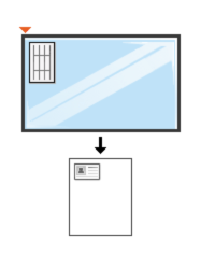
-
원본의 버튼을 누르라는 메시지가 나타납니다.
조작부에 +/- 버튼을 가지고 있는 제품인 경우, 조작부의 앞면 LED가 켜집니다.
-
 () 버튼을 누르세요.
() 버튼을 누르세요.제품이 앞면을 스캔을 하고, 원본의 버튼을 누르라는 메시지가 나타납니다.
조작부에 +/- 버튼을 가지고 있는 제품인 경우, 원본의 앞면 스캔이 끝나면 조작부의 뒷면 LED가 켜집니다.
-
원본의 뒷면이 밑으로 가도록 스캔 유리에 놓고, 스캔 덮개를 닫으세요.
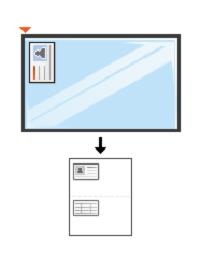
-
 () 버튼을 누르세요.
() 버튼을 누르세요.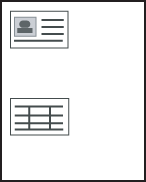
|
|
|
|